win7 1053错误代码最简单方法 windows7启动服务1053错误代码如何修复
电脑中都会有很多的服务,我们可以根据自己的需要来进行关闭和开启,不过有时候会遇到一些状况,比如有win7系统用户在启动某服务的时候,却提示1053错误代码,导致无法正常启动,这该怎么办呢,别担心,这就给大家讲解一下win7 1053错误代码最简单方法吧。
具体方法如下:
方法一:
1、在开始搜索框键入“services.msc”命令,按回车键打开本地服务设置窗口;

2、在右侧窗口找到并双击“Windows Modules Installer”服务;
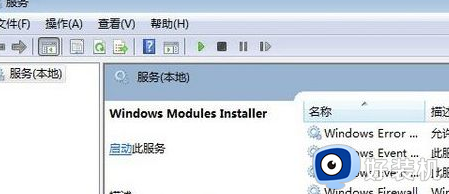
3、进入“常规”选项卡设置界面,复制以下可执行文件的路径;
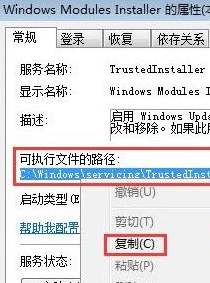
4、单击左下角的“开始”菜单,单击“运行”项;
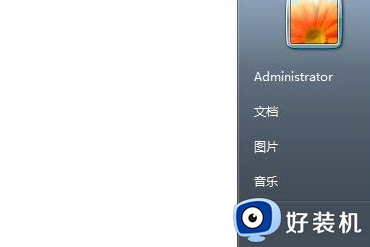
5、在运行对话框中键入“regedit”命令,按回车键打开注册表编辑器;
6、在左侧窗口依次展开以下分支:HKEY_LOCAL_MACHINESYSTEMCurrentControlSetservicesTrustedInstaller,双击右侧窗口的“ImagePath”键值。将刚才复制的可执行文件路径粘贴进去,单击“确定”。
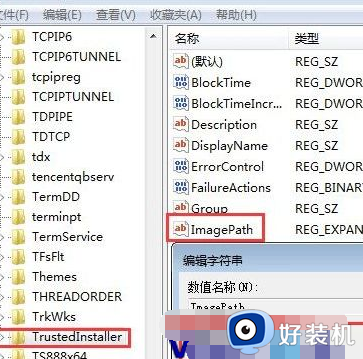
方法二:
1、单击“开始”菜单,单击“所有程序”,单击“附件”,在命令提示符上鼠标右键“以管理员身份运行”;
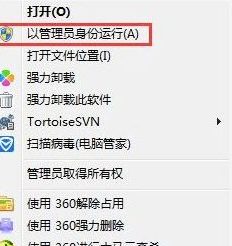
2、然后再打开命令提示符窗口键入以下命令,按回车键即可写入注册表;
01sc config TrustedInstaller binpath= “%SystemRoot%servicingTrustedInstaller.exe” 复制代码 sc config TrustedInstaller binpath= “%SystemRoot%servicingTrustedInstaller.exe”。
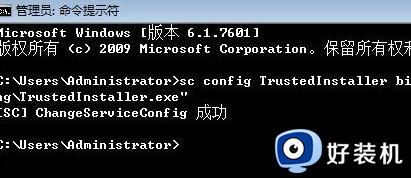
以上给大家讲解的就是windows7启动服务1053错误代码的详细修复方法,有相同需要的用户们可以学习上面的方法步骤来进行操作吧。
win7 1053错误代码最简单方法 windows7启动服务1053错误代码如何修复相关教程
- win7怎样修复系统错误代码1075 win7系统提示错误代码1075的解决方法
- win7检查更新错误代码80072efe如何修复 win7更新错误80072efe怎么办
- 0*c000000f无法启动系统win7怎么解决 win7修复0*c000000f错误代码的方法
- win7启动后蓝屏0x000000a5错误代码修复方法
- win71083错误代码怎么修复 win7themes1083错误代码的解决办法
- win7出现0xc00007b错误代码程序无法启动怎么修复
- win7错误代码0×000004E电脑出现报错蓝屏修复方法
- win7启动提示0xc0000098错误代码无法进入系统修复方法
- w7蓝屏代码0x000007b解决方法 w7蓝屏代码0x000007b修复教程
- win7防火墙无法更改某些设置错误代码0x8007042c如何修复
- win7访问win10共享文件没有权限怎么回事 win7访问不了win10的共享文件夹无权限如何处理
- win7发现不了局域网内打印机怎么办 win7搜索不到局域网打印机如何解决
- win7访问win10打印机出现禁用当前帐号如何处理
- win7发送到桌面不见了怎么回事 win7右键没有发送到桌面快捷方式如何解决
- win7电脑怎么用安全模式恢复出厂设置 win7安全模式下恢复出厂设置的方法
- win7电脑怎么用数据线连接手机网络 win7电脑数据线连接手机上网如何操作
win7教程推荐
- 1 win7每次重启都自动还原怎么办 win7电脑每次开机都自动还原解决方法
- 2 win7重置网络的步骤 win7怎么重置电脑网络
- 3 win7没有1920x1080分辨率怎么添加 win7屏幕分辨率没有1920x1080处理方法
- 4 win7无法验证此设备所需的驱动程序的数字签名处理方法
- 5 win7设置自动开机脚本教程 win7电脑怎么设置每天自动开机脚本
- 6 win7系统设置存储在哪里 win7系统怎么设置存储路径
- 7 win7系统迁移到固态硬盘后无法启动怎么解决
- 8 win7电脑共享打印机后不能打印怎么回事 win7打印机已共享但无法打印如何解决
- 9 win7系统摄像头无法捕捉画面怎么办 win7摄像头停止捕捉画面解决方法
- 10 win7电脑的打印机删除了还是在怎么回事 win7系统删除打印机后刷新又出现如何解决
